Bose Müzik Uygulamasının Bose Sport Açık Algılamaması Sorunu Nasıl Giderilir
Bose Müzik Uygulaması Bose Sport Açık Algılamıyor Nasıl Onarılır Bose Music uygulamanızın Bose Sport Open kulaklığınızı algılamamasıyla ilgili …
Makaleyi Okuyun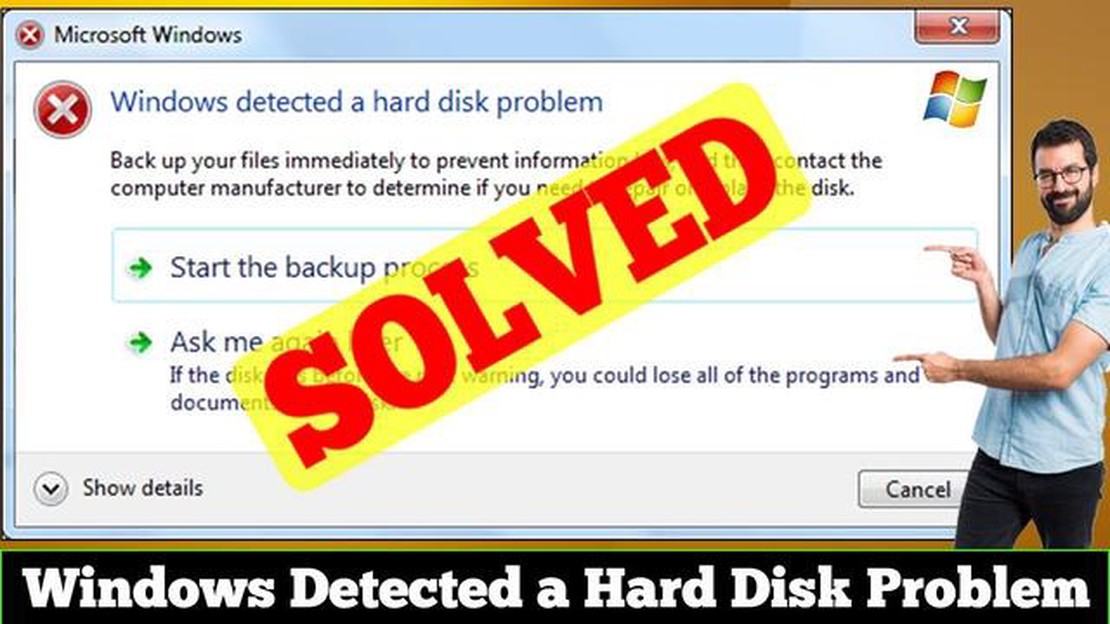
Windows çalıştıran bir bilgisayarda çalışırken, sistemin sabit sürücünüzde bir sorun tespit ettiği bir durumla karşılaşabilirsiniz. Bunun nedeni dosya sistemi, veri bozulması veya diskin kendisindeki arızalar gibi çeşitli nedenler olabilir. Neyse ki Windows bu sorunu çözmenize yardımcı olabilecek bazı araçlar ve çözümler sunmaktadır. Bu makalede, Windows’un bir sabit sürücü sorununu nasıl algıladığı ve nasıl çözüleceğine ilişkin ayrıntılı talimatları inceleyeceğiz.
Windows sabit sürücüde bir sorun tespit ettiğinde, genellikle kullanıcıyı harekete geçmesi için uyaran bir hata mesajı görüntüler. Bu mesaj Denetim Masası’nın Sistem Durumu bölümünde veya sistem tepsisinde bir açılır pencere olarak görüntülenebilir. Mesaj, Windows’un sabit sürücünüzde bir sorun tespit ettiğini belirtir ve sürücüyü hatalara karşı taramanızı ve sorunu düzeltmek için gerekli adımları atmanızı önerir.
Not: Bu hata mesajını görürseniz, görmezden gelmeyin. Sabit sürücü sorunları veri kaybına ve hatta sonunda işletim sisteminizi çalıştıramamanıza neden olabilir.
Öncelikle, sabit sürücünüzü hatalar için taramanız ve bunları düzeltmeniz gerekir. Bunu yapmak için “Explorer “ı açın ve sabit sürücü sürücünüze (örneğin C:) sağ tıklayın. İçerik menüsünden “Özellikler “i seçin ve “Araçlar” sekmesine tıklayın. Bu sekmede, bir disk kontrolü yapabileceğiniz ve varsa hataları düzeltebileceğiniz “Hata Denetleyicisi “ni bulacaksınız.
Sabit diskinizdeki hataları kontrol etmenin ve düzeltmenin bir başka yolu da komut satırını kullanmaktır. Win + X tuşlarına basın ve “Komut İstemi (yönetici) “ni seçin. Komut istemine “chkdsk /f C:” komutunu yazın (“C:” yerine sabit sürücünüzün sürücü harfini yazın). Enter tuşuna basın ve Windows’un sürücünüzdeki hataları taramasını ve düzeltmesini bekleyin.
Windows, sabit sürücü sorunlarını tespit etmek için kullanıcıları olası sorunlara karşı uyaran ve bunları düzeltmek için eylem gerektiren yerleşik bir kaynağa sahiptir. Bu, sistemin güvenilir ve güvenli bir şekilde çalışmasını sağlar.
Windows sabit diskinizde bir sorun algıladığında, sistem tepsisinde veya Bilgisayarım’ı açtığınızda görebileceğiniz bir uyarı verir. Uyarı genellikle şu ifadeyi içerir: “Windows sabit sürücünüzde bir sorun algıladı”.
Bu uyarı, sabit sürücünüzde veri kaybına veya sistem arızalarına yol açabilecek bir sorun olabileceğini gösterdiğinden ciddiye alınmalıdır.
Windows bir sabit sürücü sorunu algıladığında, bunun nedeni birkaç faktör olabilir:
Windows sabit diskinizde bir sorun tespit ederse, aşağıdaki adımları uygulamanız önerilir:
Ayrıca Okuyun: PS5'te NBA 2K22 Çökmesini Düzeltme 2023'te Kolay Çözümler
Genel olarak Windows, veri kaybını önlemek ve istikrarlı sistem performansı sağlamak için kullanıcıları sabit sürücü sorunlarına karşı uyarır. Bir sorun tespit edildiğinde, sorunu gidermek ve sabit sürücünüzün normal işleyişini geri yüklemek için adımlar atmalısınız.
Sabit disk sorununun olası nedenleri:
Sorunu çözmenin yolları:
Sabit sürücü sorunlarını çözerken, kaybetmemek için her zaman tüm önemli verileri yedeklemeniz gerektiğini unutmayın.
Windows işletim sistemi sabit sürücüde bir sorun tespit ettiğinde, kullanıcıya bir uyarı gönderir. Bu uyarı genellikle “Windows sabit sürücüde bir sorun algıladı” mesajını içerir. Bu mesajın varlığı, sabit sürücüyü tekrar çalışır hale getirmek ve olası veri kaybını önlemek için ele alınması gereken bir soruna işaret edebilir.
Bir sabit sürücü sorunu uyarısı görürseniz, sorun hakkında daha fazla bilgi edinmek ve sorunu çözmek için aşağıdaki adımları izleyin:
Ayrıca Okuyun: En tuhaf bilim kurgu kitapları ve filmleri: 10 şaşırtıcı ve öngörülemez eser.
Bu adımları izlemek, sabit sürücü sorununuzu tanımlamanıza ve çözmenize yardımcı olacak ve veri kaybını ve Windows işletim sistemi arızalarını önleyecektir.
Gelecekteki sabit disk sorunlarını önlemek için aşağıdaki ipuçlarını izleyin:
Bu ipuçlarını takip ederek sabit sürücü sorunları riskini azaltabilir ve daha güvenilir ve dayanıklı bir sabit sürücü sağlayabilirsiniz.
Bir sabit sürücü sorununun işaretlerinden biri yavaş bilgisayar performansı, ani donma olasılığı veya uygulama çökmeleri olabilir. Ayrıca mavi ölüm ekranının görünmesi veya sürekli gürültülü bir disk alanı sabit sürücü sorunlarına işaret edebilir.
Bir sabit disk sorunu belirtisi fark ederseniz, yapmanız gereken ilk şey tüm önemli verilerinizi başka bir güvenilir sürücüye yedeklemektir. Daha sonra Windows’un yerleşik Disk Denetimi aracını kullanabilirsiniz; bu araç sabit sürücünüzde hata olup olmadığını kontrol eder ve varsa düzeltmenizi önerir.
Windows’ta Disk Denetleyicisi aracını kullanmak için Explorer’ı açın, sürücünüzü seçin, sağ tıklayın ve “Özellikler “i seçin. Ardından “Araçlar” sekmesine gidin, “Hata Denetimi” bölümünü bulun ve “Denetle” düğmesine tıklayın. Sistem hatalar bulursa, bunları düzeltmeniz için size seçenekler sunacaktır.
Evet, “Disk Birleştirme” Windows’taki bir başka yararlı araçtır. Sabit disk sorunları, diskteki dosyaların parçalanması nedeniyle ortaya çıkabilir ve bu da diski yavaşlatır. “Disk Birleştirme” diskinizdeki dosyaları düzenlemenize yardımcı olarak performansı artırır ve hata olasılığını azaltır.
Windows araçları sabit disk sorununuzu çözemediyse, yapabileceğiniz birkaç şey daha vardır. Sabit sürücünüzü kontrol etmek ve onarmak için özel bir yazılım kullanabilirsiniz. Sorun çok ciddiyse, sabit sürücüyü yenisiyle değiştirmeniz gerekecektir.
Aşağıdaki belirtileri yaşıyorsanız: sisteminiz daha yavaş çalışıyor, bilgisayarınızın içinden sesler geliyor, dosyaları bulmak daha uzun sürüyor, dosyaları kopyalarken veya taşırken hatalar yaşıyorsanız, muhtemelen sabit sürücünüzde bir sorun var demektir.
Bose Müzik Uygulaması Bose Sport Açık Algılamıyor Nasıl Onarılır Bose Music uygulamanızın Bose Sport Open kulaklığınızı algılamamasıyla ilgili …
Makaleyi OkuyunHacklenmiş android apk uygulamalarını indirmek için en iyi siteler Google Play, Android cihazlar için resmi uygulama mağazasıdır. Burada iş, iletişim, …
Makaleyi OkuyunTüm Cihazlarda Spotify Oturumu Nasıl Kapatılır Spotify, kullanıcıların en sevdikleri şarkıların keyfini çıkarmalarına ve yeni müzikler keşfetmelerine …
Makaleyi OkuyunApex Legends’ın Başlatılmaması Nasıl Onarılır Eğer hevesli bir Apex Legends oyuncusuysanız ve oyunun [Platform Adı]’nızda başlamaması gibi bir sorun …
Makaleyi OkuyunVideo oyunlarının güvenliği hakkında konuşmanın zamanı geldi. Günümüzde video oyunları hayatımızın ayrılmaz bir parçası haline gelmiştir. Sadece …
Makaleyi OkuyunGalaxy A70’in şarj olmaması nasıl düzeltilir | Galaxy A70 şarj olmuyorsa ne yapmalı Samsung Galaxy A70 cihazınızı şarj etmekte sorun mu yaşıyorsunuz? …
Makaleyi Okuyun